Chi tiết các cách xóa ứng dụng trên điện thoại Samsung
Một số ứng dụng không cần thiết có thể gây tình trạng nặng máy cho điện thoại. Đặc biệt là với dòng Samsung, các ứng dụng không rõ nguồn gốc có thể gây hại. Để tránh tình trạng đó xảy ra, hãy học ngay cách xoá ứng dụng trên điện thoại Samsung qua bài viết sau.

Cách xoá ứng dụng trên điện thoại Samsung.
Vì sao nên xoá ứng dụng mặc định trên điện thoại?
Ứng dụng mặc định thường sẽ được thiết lập sẵn để thực hiện một số công việc cụ thể trên điện thoại. Các ứng dụng này không yêu cầu sự xác nhận từ người dùng khi cài đặt vào máy. Điều này giúp tiết kiệm thời gian cho người dùng khi cần truy cập mà không cần phải chọn lại mỗi lần. Tuy nhiên, việc có quá nhiều ứng dụng mặc định có thể làm hạn chế khả năng lưu trữ của điện thoại. Điều này làm ảnh hưởng đến hiệu suất và khả năng lưu trữ thông tin, dữ liệu và hình ảnh.

Việc xoá bớt ứng dụng giúp giải phóng không gian bộ nhớ.
Do đó, một số chuyên gia thường khuyến cáo xóa bớt hoặc vô hiệu hoá một vài ứng dụng. Trường hợp các bạn không cần sử dụng đến thì việc giữ lại các ứng dụng này là không cần thiết.
Trước khi thực hiện vô hiệu hoá ứng dụng, các bạn nên kiểm tra độ cần thiết của ứng dụng. Ví dụ: Thư viện Samsung hoặc một vài ứng dụng thường dùng khác,... Khi thực hiện xoá hoặc vô hiệu hoá, ứng dụng sẽ bị loại bỏ hoàn toàn khỏi điện thoại. Các bạn sẽ không thể sử dụng hoặc tìm thấy ứng dụng khi cần sử dụng đến.
Top 4 cách xoá ứng dụng trên điện thoại Samsung
Việc xoá ứng dụng trên điện thoại giúp giải phóng bộ nhớ, mở rộng không gian lưu trữ. 4 cách xoá ứng dụng trên điện thoại Samsung sau đây sẽ giúp các bạn xóa ứng dụng nhanh chóng hơn. Những cách này có thể thực hiện cho cả ứng dụng hỗ trợ và ứng dụng mặc định trên điện thoại.
Xoá ứng dụng bằng cách vô hiệu hoá
Đầu tiên là cách thực hiện vô hiệu hoá các ứng dụng không cần sử dụng. Vô hiệu hoá ứng dụng khá dễ thực hiện, chỉ cần làm theo thao tác sau đây:
- Bước 1: Vào mục Cài Đặt => chọn Ứng Dụng => Chọn ứng dụng mà bạn muốn thực hiện vô hiệu hoá.
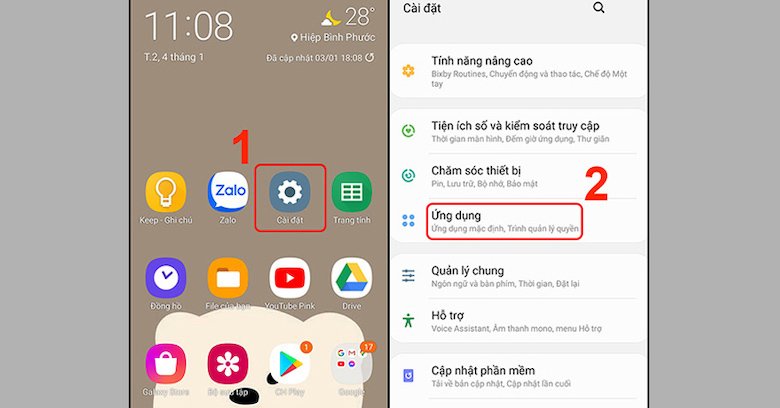
Cách vô hiệu hoá ứng dụng.
- Bước 2: Bấm vào lệnh Tắt => Một Pop-Up thông báo sẽ hiển thị => Bấm Tắt lần nữa.
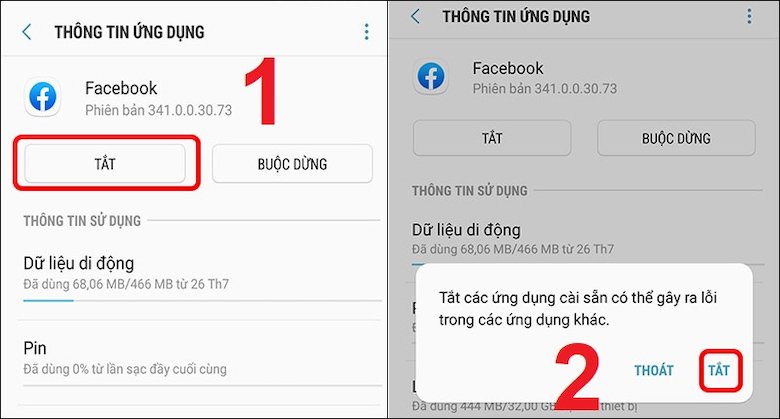
Tắt ứng dụng đơn giản.
Với thao tác này các bạn đã thực hiện vô hiệu hoá hoạt động của ứng dụng trên điện thoại. Nếu muốn mở lại ứng dụng, các bạn sẽ làm tương tự và chọn “Bật” để ứng dụng hoạt động lại.
Gỡ cài đặt từ màn hình chính điện thoại
Một cách xoá ứng dụng trên điện thoại Samsung khác là gỡ cài đặt từ màn hình chính. Đây là cách làm thông dụng và được sử dụng nhiều nhất hiện nay. Các bạn chỉ cần thực hiện theo những chỉ dẫn sau đây:
- Bước 1: Xác định vị trí mà ứng dụng muốn xoá trên màn hình điện thoại.
- Bước 2: Nhấn giữ logo/biểu tượng của ứng dụng cho đến khi xuất hiện menu ngữ cảnh.
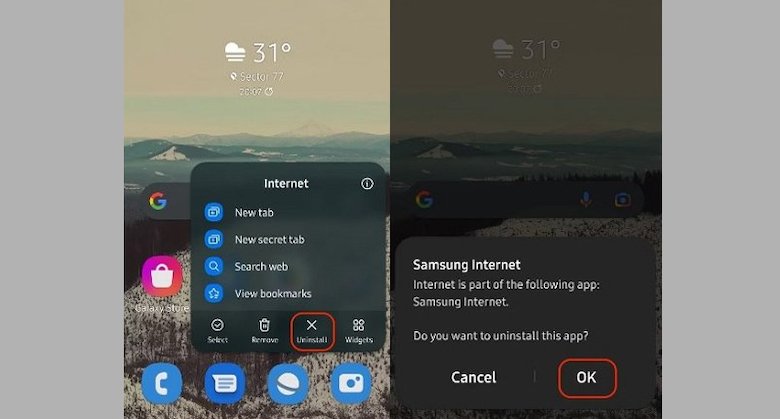
Gỡ cài đặt ứng dụng trên màn hình chính điện thoại.
- Bước 3: Trên menu ngữ cảnh => Chọn Gỡ Cài Đặt => Ấn Ok để xác nhận gỡ cài đặt.
Trường hợp khác khi các bạn không thấy lựa chọn gỡ cài đặt trên menu ngữ cảnh thì cần ấn vào biểu tượng “i” ở góc phải trên cùng. Tại đây ấn “Tắt” (Disable) => Nhấn chọn Disable app để thực hiện xoá ứng dụng khỏi màn hình chính.
Xoá ứng dụng khỏi màn hình ứng dụng
Nếu các bạn cần xoá ứng dụng mặc định không xuất hiện trên màn hình chính thì cần vào màn hình ứng dụng. Cách thực hiện cũng đơn giản với các bước sau đây:
- Bước 1: Mở màn hình ứng dụng bằng thao tác vuốt lên từ màn hình chính của điện thoại.
- Bước 2: Chọn ứng dụng muốn xoá, gỡ cài đặt => Nhấn giữ vào biểu tượng của ứng dụng => Chọn Uninstall để thực hiện gỡ cài đặt.
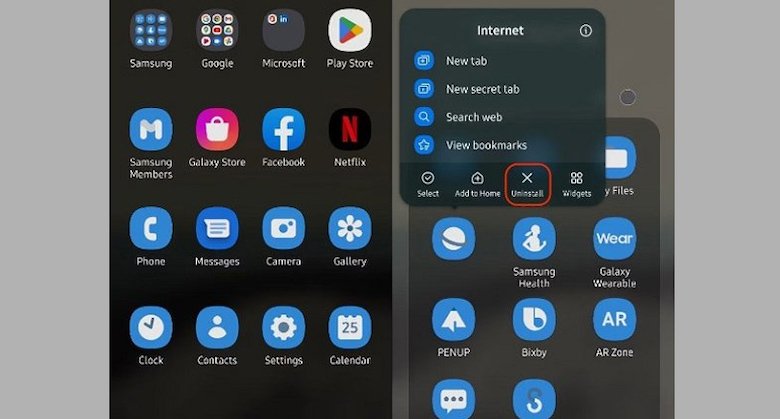
Xoá ứng dụng khỏi màn hình ứng dụng.
Trường hợp các bạn không thể thực hiện xoá ứng dụng mặc định, có thể ứng vào biểu tượng “i” => Sau đó chọn lệnh Tắt => Chọn tiếp Tắt ứng dụng để loại bỏ ứng dụng khỏi màn hình ứng dụng.
Gỡ cài đặt trong phần Cài đặt
Gỡ cài đặt trong phần Cài đặt cũng là cách xoá ứng dụng trên điện thoại Samsung rất đơn giản. Để thực hiện xoá ứng dụng trong phần Cài Đặt, các bạn thực hiện những bước sau:
- Bước 1: Vào mục Cài Đặt (Setting) => Chọn Ứng dụng => Tìm Ứng dụng mà bạn muốn xoá.
- Bước 2: Chọn Uninstall => Ấn Ok để xác nhận gỡ cài đặt ứng dụng.
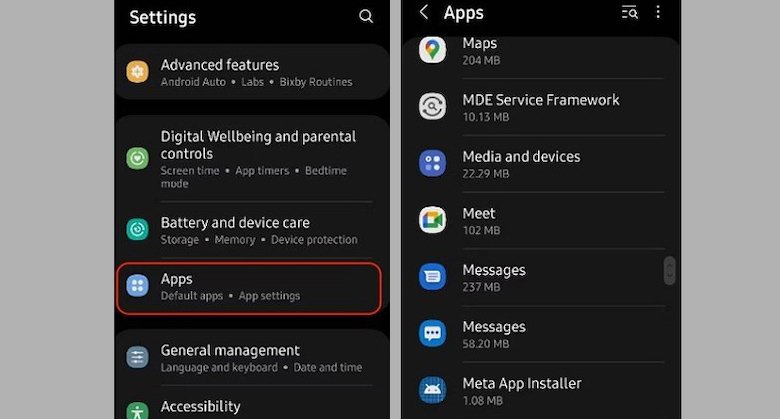
Gỡ cài đặt ứng dụng trong phần Cài Đặt.
Một số ứng dụng mặc định có thể không được phép xóa hoặc gỡ cài đặt. Các bạn có thể chọn “Disable app” để vô hiệu hoá ứng dụng. Việc vô hiệu hoá ứng dụng giúp tắt việc ứng dụng chạy ngầm gây hao tổn dữ liệu điện thoại. Tất nhiên cũng giải phóng được một phần không gian bộ nhớ cho điện thoại của bạn.
Vừa rồi là những cách xoá ứng dụng trên điện thoại Samsung cực kỳ đơn giản. Mong rằng các bạn có thể thực hiện và xóa đi những ứng dụng không cần thiết. Gỡ cài đặt bớt một số ứng dụng sẽ giúp điện thoại có thể hoạt động tốt hơn và mượt hơn. Đừng quên kiểm tra kĩ độ cần thiết của các ứng dụng trước khi tiến hành xóa đi nhé.

 iPhone 12 128GB (Chính Hãng VN/A)
iPhone 12 128GB (Chính Hãng VN/A)
 Sony Xperia 5 Mark II (8GB - 128GB) Like New
Sony Xperia 5 Mark II (8GB - 128GB) Like New
 Apple Watch Series 4 (40mm - 44 mm) Bản Thép LTE -...
Apple Watch Series 4 (40mm - 44 mm) Bản Thép LTE -...
 Apple Watch Series 6 (40mm - 44 mm) Bản Thép LTE -...
Apple Watch Series 6 (40mm - 44 mm) Bản Thép LTE -...
 Apple Watch Series 5 (40mm - 44 mm) LTE Bản Thép -...
Apple Watch Series 5 (40mm - 44 mm) LTE Bản Thép -...
 Sạc dự phòng cao cấp Xiaomi 10.000mAh
Sạc dự phòng cao cấp Xiaomi 10.000mAh
 Pin sạc dự phòng Samsung 10.000 mAh Type-C Mới...
Pin sạc dự phòng Samsung 10.000 mAh Type-C Mới...
 Tai nghe Bluetooth AirPods 2 Apple mới 100% chính...
Tai nghe Bluetooth AirPods 2 Apple mới 100% chính...
 Tai nghe Bluetooth AirPods Pro mới 100% chính hãng VN/A
Tai nghe Bluetooth AirPods Pro mới 100% chính hãng VN/A




